Membuat Transparent Gradient pada Adobe Illustrator
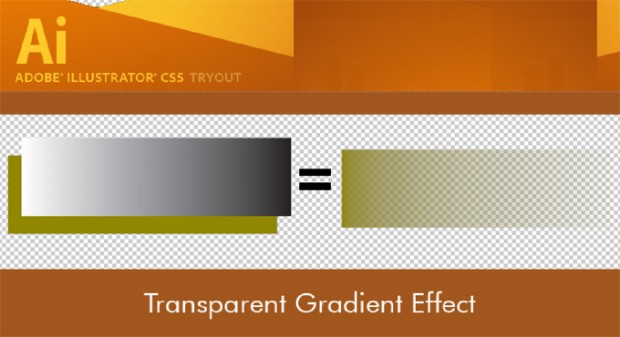
TI-STMIKNH.COM - Adobe Illustrator adalah salah satu aplikasi besutan Adobe yang diperuntukan mengolah objek-objek vector, sama seperti Macromedia Freehand, Corel Draw atau aplikasi sejenis lainnya. Bagi yang hobi mengolah objek-objek vector pasti tidak asing dengan illustrator, banyak digunakan pada industry kreatif seperti media cetak, design kreatif, percetakan dll.
Banyak efek-efek objek yang ditawarkan illustrator pagi para penggiatnya. Disini penulis akan berbagi salah satu trik dalam Adobe Illustrator yaitu Transparent Gradient pada objek. Pada Adobe Illustrator CS4 dapat dilakukan lebih simple dari pada versi Adobe Illustrator sebelumnya yaitu CS3 (lihat video berikut) jika anda menggunakan Illustrator CS3 berikut penulis sharing tip berikut.

1. Buat sebuah objek dan isi dengan warna solid
Isi dengan warna yang anda inginkan sebagai gradiend, pada contoh dibawa ini penulis menggunakan objek rectangle dengan warna orange.

2. Duplikat objek dan isi dengan warna gradient
Cara simple untuk meggandakan objek dengan klik objek yang akan digandakan dan tekan kombinasi keyboard Ctrl + F. Kemudian ganti dengan warna gradient

3. Membuat Masking pada Opacity
Terakhir, pilih/select kedua objek pilih “Make Opacity Mask” pada Palette Transparansi (Windows > Transparency)
.png)
Illustrator menggabungkan 2 objek tersebut, dan menghasilkan objek seperti berikut:

Jika anda memperhatikan pada palette Transparency, akan terlihat gambar opacity dari objek yang kita buat.
4. Lihat Hasil
Untuk melihat hasil, buat objek dengan warna solid dan tempatkan sebagai berikut.

